 2022-08-22 14:46:01
2022-08-22 14:46:01

在阅读文件的时候我们总想对文件的一些重要内容进行标注,以免下次忘记,也可以在我们下次阅读的时候直接找到文件的重点或者错误之处等。文本标注有很多的用处。但是对于pdf文件,我们想要编辑里面的内容都是一个难题,更别提需要在pdf文件上面进行文本标注了。但是有了福昕pdf阅读器我们就可以轻松解决,不必烦恼。接下来就给大家分享一下福昕阅读器PDF文本标注的方法。

2、可以点击左侧历史记录的【打开】按钮从本地电脑上打开PDF文件,也可以点击左上角的【文件】打开本地PDF文件,
3、从本地电脑上找到要打开的PDF文件并打开,
4、点击上方菜单栏里的【注释】菜单,在下方菜单栏里可以看到【铅笔】功能,
5、点击【铅笔】功能,然后在PDF格式文档内即可直接用铅笔功能标注重点了,
6、如果有标注错误的地方,也可以点击【铅笔】功能下方的【橡皮擦】功能对标注进行擦除,
7、通过【铅笔】功能在PDF格式文档上标注成功之后,点击【保存】按钮,即可将标注进行保存,以后在打开该文档的时候依然可以清晰的看的重点标注,十分醒目。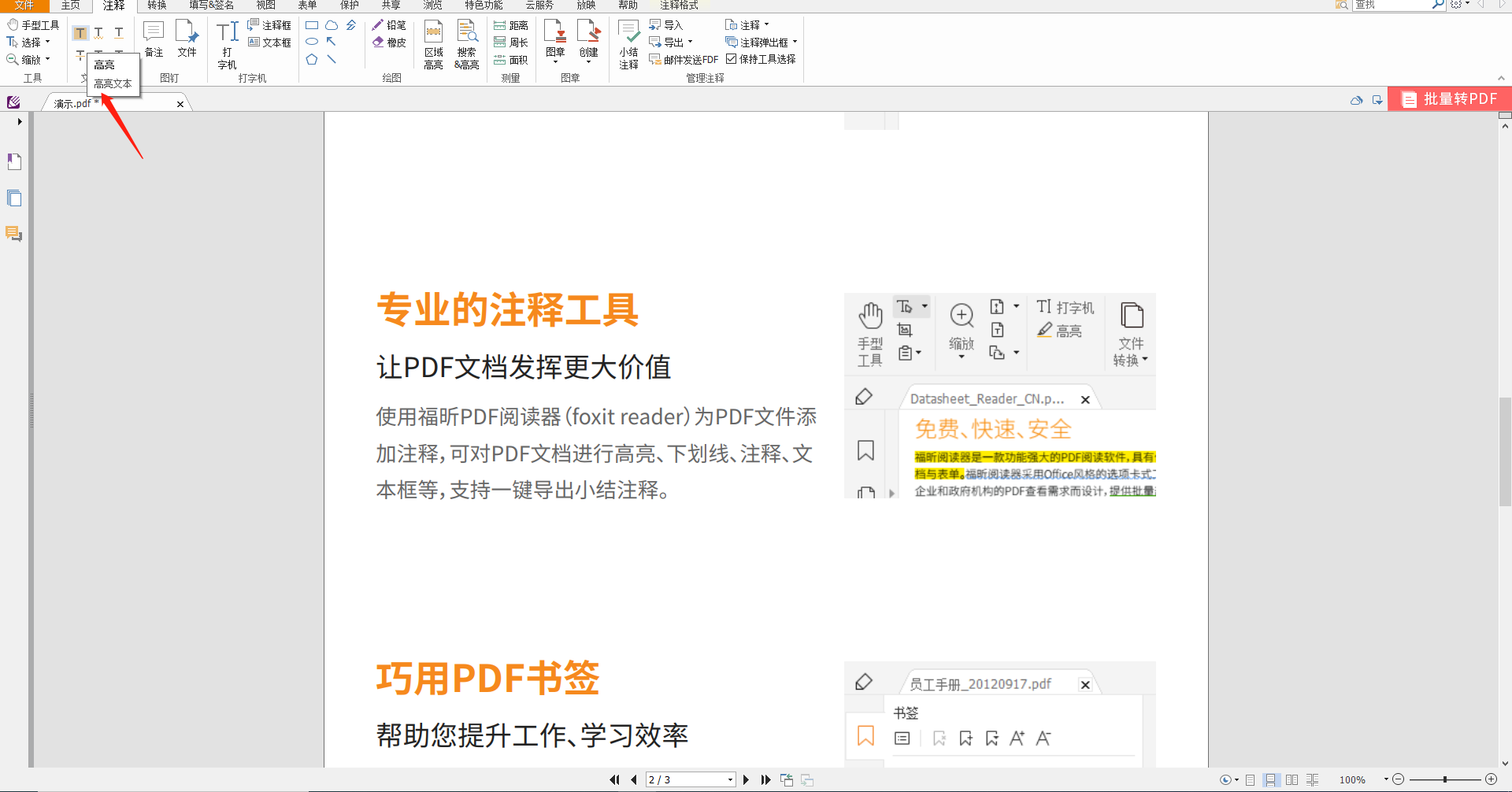
2、找到您要添加的图片,点击【打开】就可以。
3、进入图像编辑界面,您可以自行修改,修改完成后,点击【√】图标就可。
4、然后就在PDF文件中插入一张图片。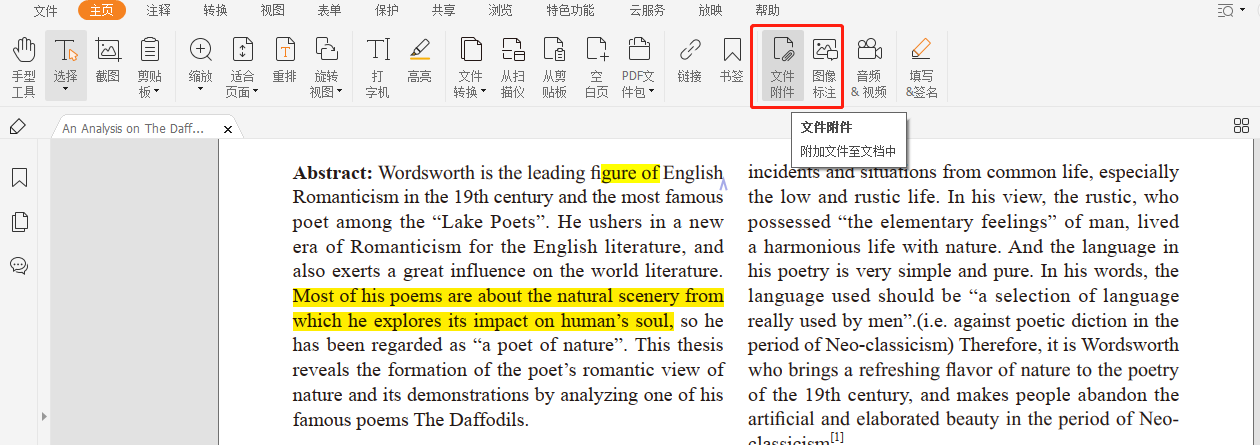 以上就是关于福昕阅读器PDF文本标注的相关内容,我们在生活中不仅会遇到文本标注的情况,还有很多的文件方面的问题,都是我们需要解决的。在福昕pdf阅读器上面可以解决很多的问题,最后祝愿大家在工作中都可以顺顺利利,遇到的问题都可以得到很好的解决。
以上就是关于福昕阅读器PDF文本标注的相关内容,我们在生活中不仅会遇到文本标注的情况,还有很多的文件方面的问题,都是我们需要解决的。在福昕pdf阅读器上面可以解决很多的问题,最后祝愿大家在工作中都可以顺顺利利,遇到的问题都可以得到很好的解决。

福昕阅读器PDF文本标注
1、首先打开福昕pdf阅读器,2、可以点击左侧历史记录的【打开】按钮从本地电脑上打开PDF文件,也可以点击左上角的【文件】打开本地PDF文件,
3、从本地电脑上找到要打开的PDF文件并打开,
4、点击上方菜单栏里的【注释】菜单,在下方菜单栏里可以看到【铅笔】功能,
5、点击【铅笔】功能,然后在PDF格式文档内即可直接用铅笔功能标注重点了,
6、如果有标注错误的地方,也可以点击【铅笔】功能下方的【橡皮擦】功能对标注进行擦除,
7、通过【铅笔】功能在PDF格式文档上标注成功之后,点击【保存】按钮,即可将标注进行保存,以后在打开该文档的时候依然可以清晰的看的重点标注,十分醒目。
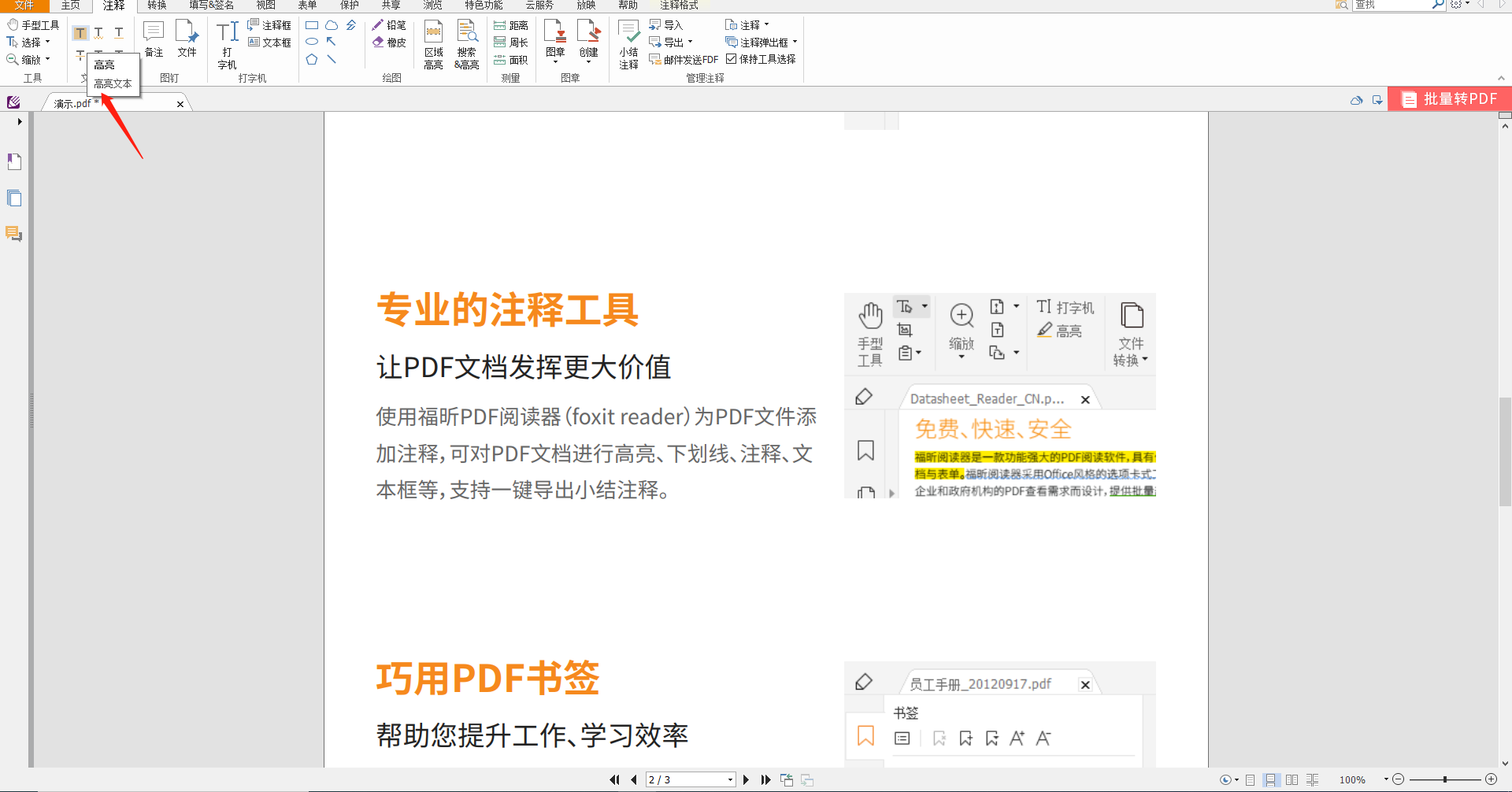
pdf文件怎么添加图片
1、打开福昕pdf阅读器,点击菜单栏中的【对象】,在弹出的选项中点击【添加图像】,然选择图像文件。您是新建图像还是来自文件夹。2、找到您要添加的图片,点击【打开】就可以。
3、进入图像编辑界面,您可以自行修改,修改完成后,点击【√】图标就可。
4、然后就在PDF文件中插入一张图片。
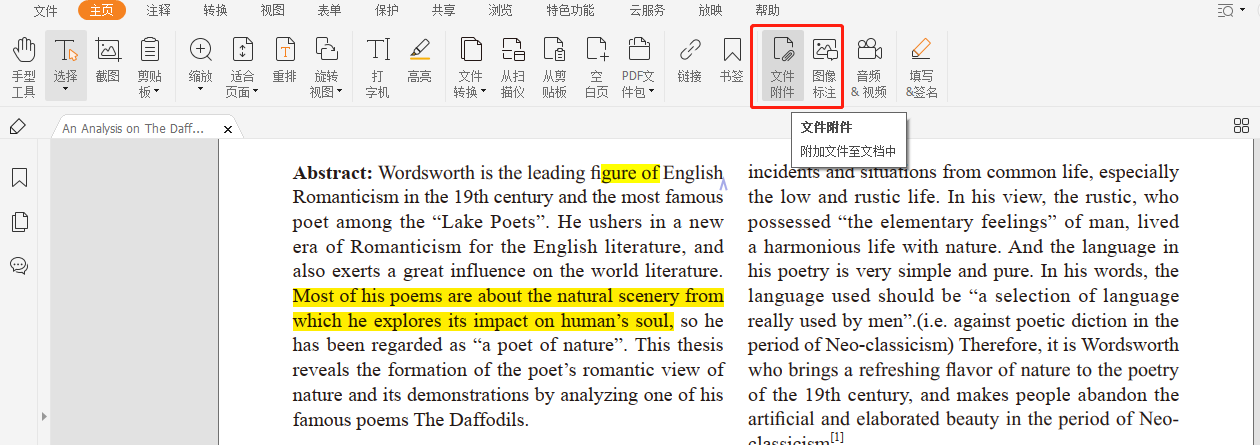

 免费下载
免费下载

